Web ページのダウンロード,単語に切り分け,形態素解析(Python, Mecab, BeautifulSoap を使用)
Python開発環境,ライブラリ類
ここでは、最低限の事前準備について説明する。機械学習や深層学習を行う場合は、NVIDIA CUDA、Visual Studio、Cursorなどを追加でインストールすると便利である。これらについては別ページ https://www.kkaneko.jp/cc/dev/aiassist.htmlで詳しく解説しているので、必要に応じて参照してください。
Python 3.12 のインストール
インストール済みの場合は実行不要。
管理者権限でコマンドプロンプトを起動(手順:Windowsキーまたはスタートメニュー > cmd と入力 > 右クリック > 「管理者として実行」)し、以下を実行する。管理者権限は、wingetの--scope machineオプションでシステム全体にソフトウェアをインストールするために必要である。
REM wingetの利用開始のための承諾.質問が出た場合は「y」
winget list --accept-source-agreements
REM Python をシステム領域にインストール
winget install --scope machine --id Python.Python.3.12 -e --silent
REM Python のパス設定
set "PYTHON_PATH=C:\Program Files\Python312"
set "PYTHON_SCRIPTS_PATH=C:\Program Files\Python312\Scripts"
echo "%PATH%" | find /i "%PYTHON_PATH%" >nul
if errorlevel 1 setx PATH "%PATH%;%PYTHON_PATH%" /M >nul
echo "%PATH%" | find /i "%PYTHON_SCRIPTS_PATH%" >nul
if errorlevel 1 setx PATH "%PATH%;%PYTHON_SCRIPTS_PATH%" /M >nul【関連する外部ページ】
Python の公式ページ: https://www.python.org/
AI エディタ Windsurf のインストール
Pythonプログラムの編集・実行には、AI エディタの利用を推奨する。ここでは,Windsurfのインストールを説明する。
管理者権限でコマンドプロンプトを起動(手順:Windowsキーまたはスタートメニュー > cmd と入力 > 右クリック > 「管理者として実行」)し、以下を実行して、Windsurfをシステム全体にインストールする。管理者権限は、wingetの--scope machineオプションでシステム全体にソフトウェアをインストールするために必要となる。
winget install --scope machine Codeium.Windsurf -e --silent【関連する外部ページ】
Windsurf の公式ページ: https://windsurf.com/
必要なライブラリのインストール
コマンドプロンプトを管理者として実行(手順:Windowsキーまたはスタートメニュー > cmd と入力 > 右クリック > 「管理者として実行」)し、以下を実行する
pip install -U mecab-python3
pip install -U ipadic unidic-lite
pip install -U html5lib bs4
日本語文書からの単語の切り出し,品詞の判定
- Python プログラムの実行
Python プログラムの実行
- Windows では python (Python ランチャーは py)
- Ubuntu では python3
Python 開発環境(Jupyter Qt Console, Jupyter ノートブック (Jupyter Notebook), Jupyter Lab, Nteract, Spyder, PyCharm, PyScripterなど)も便利である.
Python のまとめ: 別ページ »にまとめ
日本語の文章から,単語を切り出し,品詞を自動判定する Python プログラム
import sys import MeCab import unidic_lite m = MeCab.Tagger("") print(m.parse ("日本国民は、正当に選挙された国会における代表者を通じて行動し"))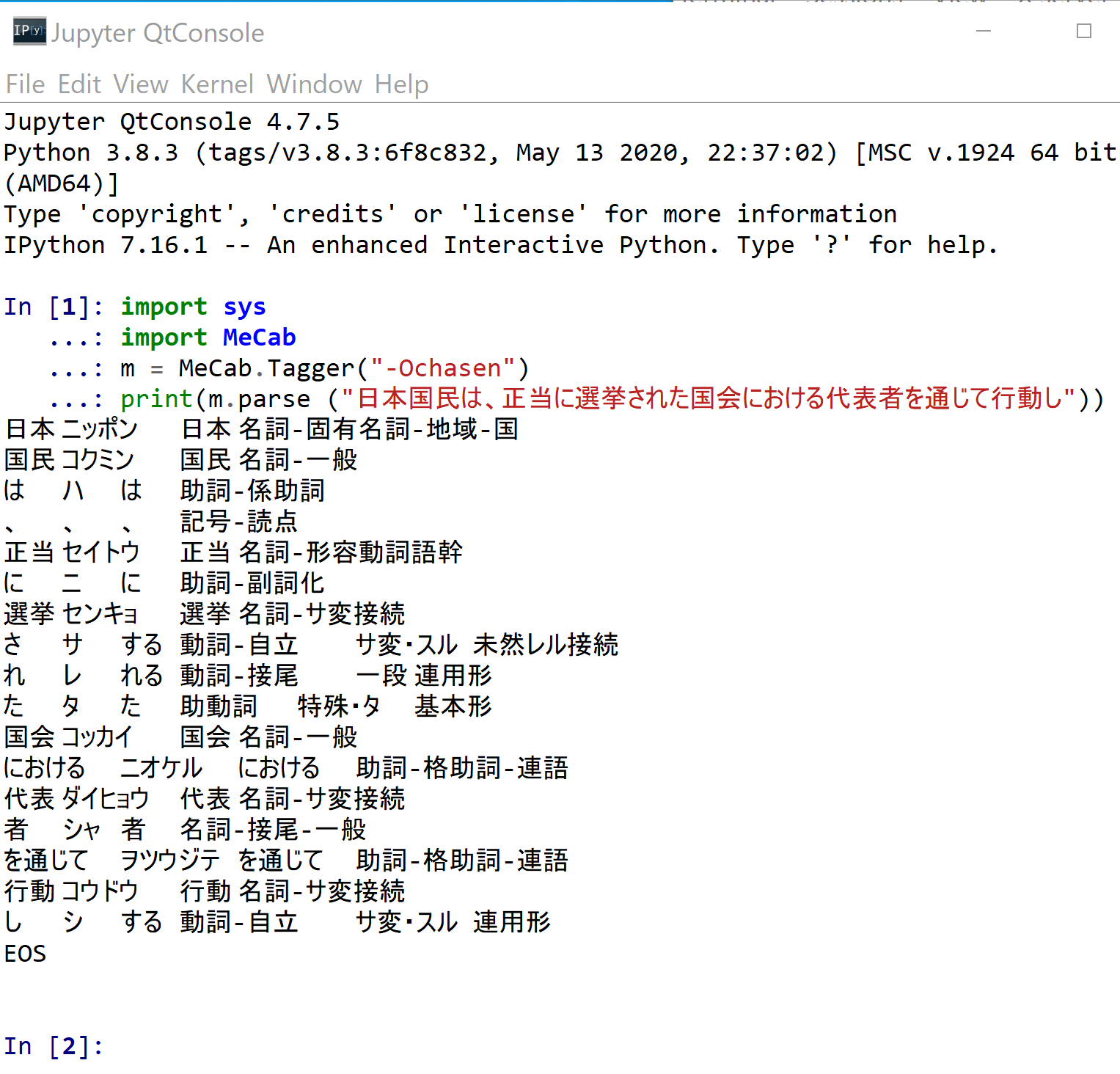
Web ページのダウンロードと単語の切り出し
- Web ページのダウンロード
URL を指定して,Web ページをダウンロード.そして,確認表示を行う Python プログラム.
import urllib.request r = urllib.request.urlopen('https://www.kkaneko.jp') html = r.read() print(html.decode())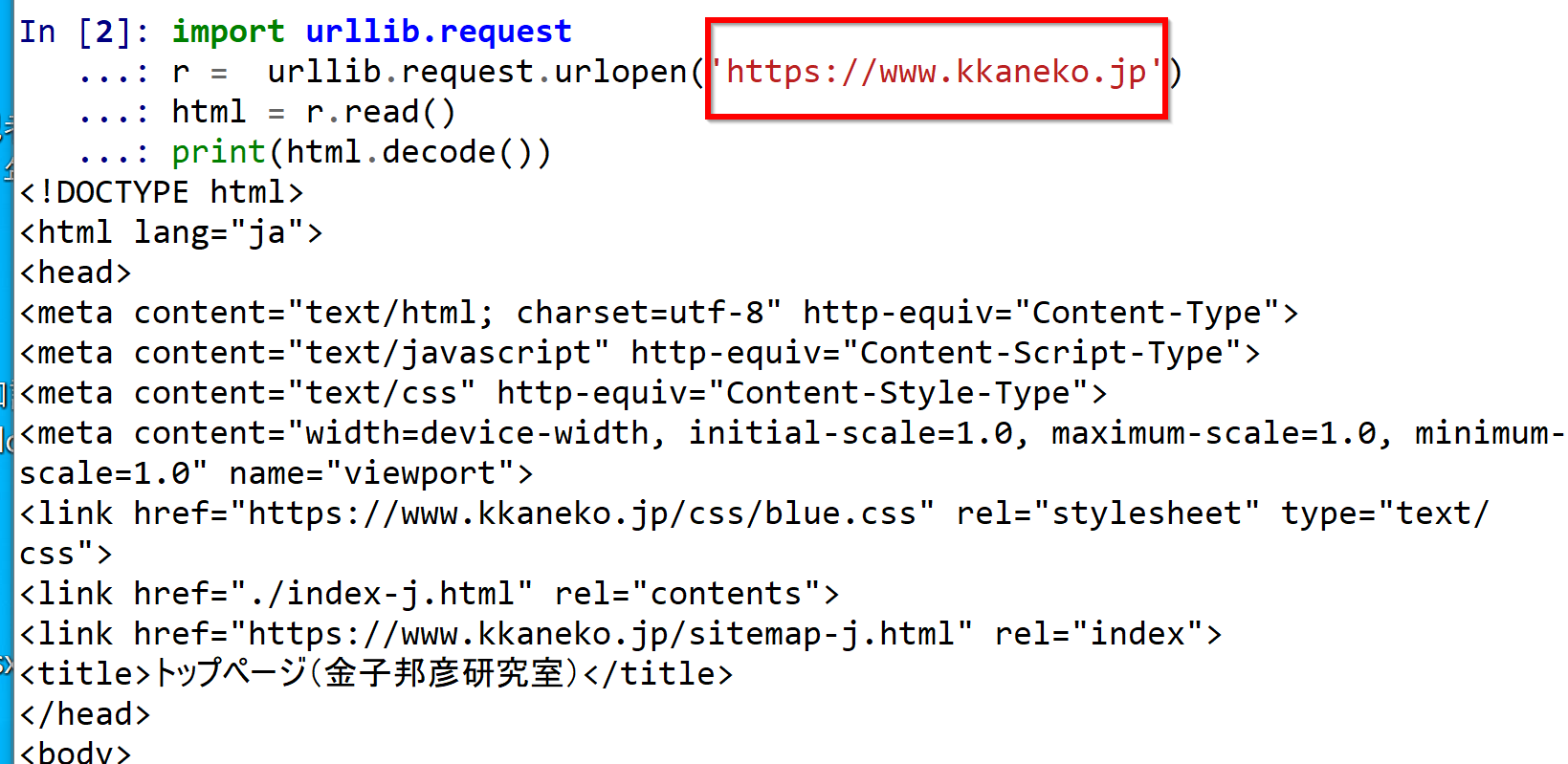
- HTML タグの除去
いまダウンロードした Web ページについて,BeautifulSoap を用いて,HTML タグを取り除く Python プログラム.テキストと JavaScript が残る.
from bs4 import BeautifulSoup soup = BeautifulSoup(html,'html5lib') t = soup.get_text() print(t)
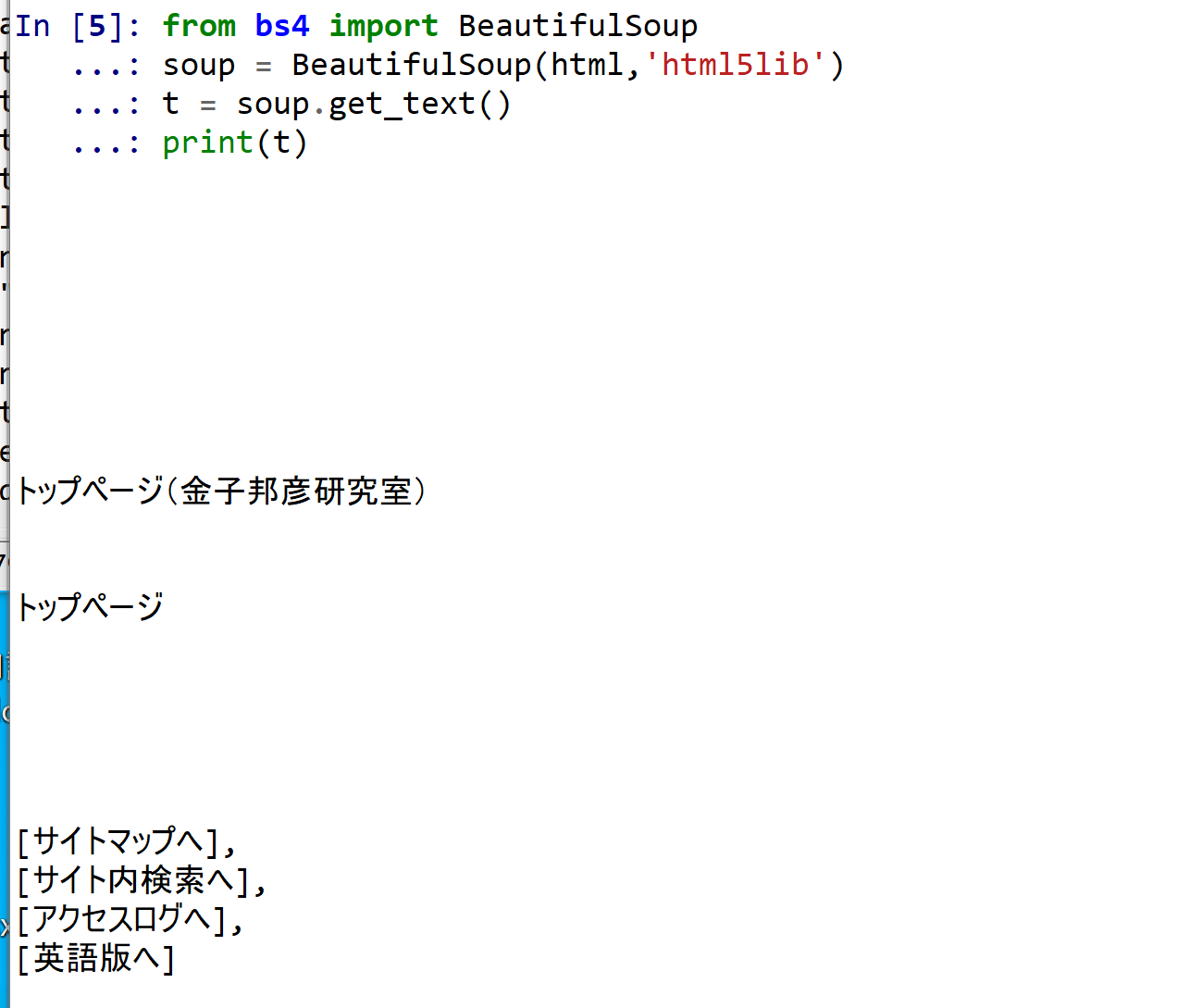
- プログラムの実行
いまダウンロードした日本語の Web ページについて,MeCab を用いて,単語を切り出す Python プログラム
import sys import MeCab import unidic_lite m = MeCab.Tagger("") a = m.parse(t) words = [i.split()[0] for i in a.splitlines()] print(words)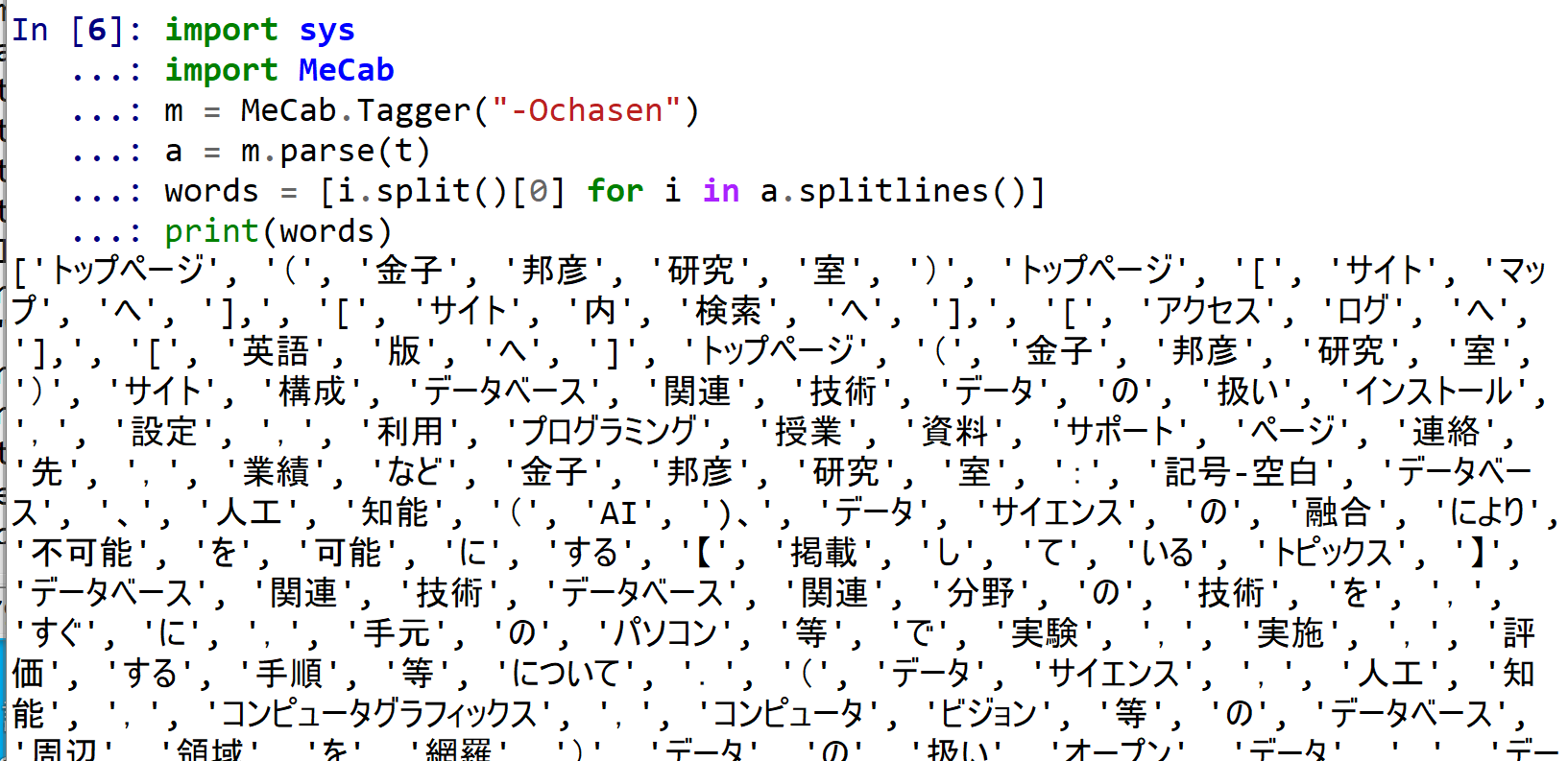
![[kaneko lab.]](https://www.kkaneko.jp/info/logo_png.png)